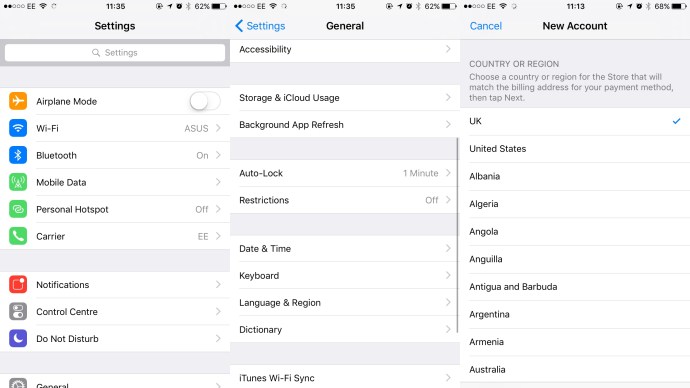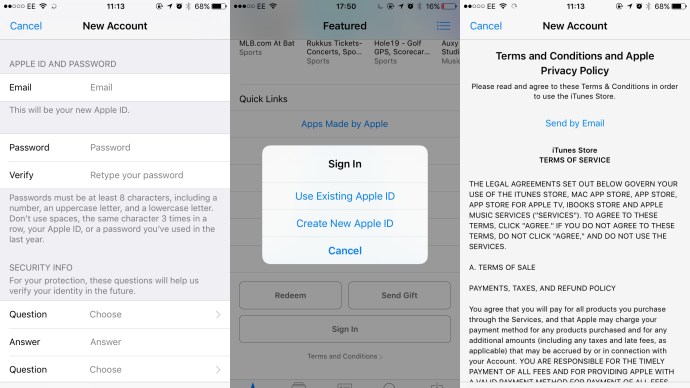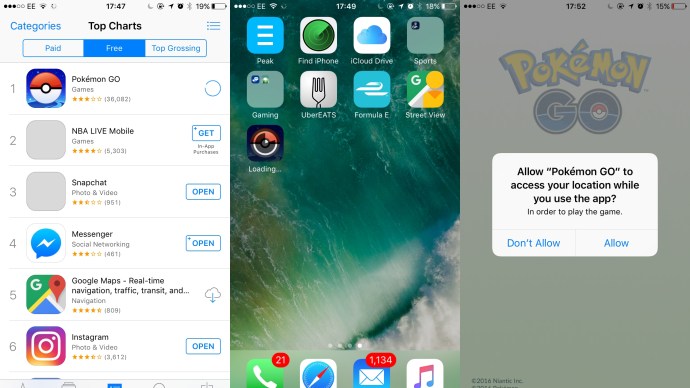Pokémon Go har vært tilgjengelig i USA i flere uker, men i dag har den endelig blitt rullet ut til Storbritannia. Det betyr at Poke-trenere i Storbritannia nå kan oppleve magien Pokémon Go, og finne ut selv hvorfor det allerede tar resten av verden med storm.

Før i dag, Pokémon Go var ganske irriterende å laste ned i Storbritannia, og innebar en langvarig prosess som fortsatt sannsynligvis var verdt innsatsen. Hovedspørsmålet? Du måtte sette opp en amerikansk iTunes-konto komplett med en ny e-postadresse for å laste ned Pokémon Go-appen, og bytt deretter til den gamle kontoen din etterpå.
Men nå det Pokémon Go er offisielt ute i Storbritannia er det mye enklere å laste ned – og du trenger ikke engang å fordype deg i innstillingene dine. Å få Pokémon Go på din iPhone, bare søk etter den i App Store, eller klikk på denne linken for å bli transportert rett til den. Etter det er det bare å laste ned og installere appen som du ville gjort med alle andre. Selv om det markerer slutten på installasjonsprosessen, er det bare begynnelsen på din lange reise til å bli en Pokémon-mester. Heldigvis for deg har vi satt sammen en rekke tips og triks for å hjelpe deg med å komme i gang – og vi vil til og med vise deg hvordan du får tak i en Pikachu.
MERK: Hvis du, som mange av oss, har hoppet over pistolen og allerede lastet ned appen via den lengre amerikanske iTunes-kontometoden nedenfor, er det ganske enkelt å bytte. Bare slett Pokéman Go appen og last den ned på nytt fra UK App Store i stedet. Når du logger på med dine eksisterende kontodetaljer, vil inventaret og Pokémonen bli gjenopprettet.
Hvordan laste ned Pokémon Go før den er ute der du bor
- Apple gjør det ganske vanskelig å laste ned apper fra forskjellige land, men denne opplæringen får det til å virke enkelt, så du vil trene på kort tid. Det viktigste du trenger å gjøre er å opprette en amerikansk iTunes-konto, og du kan gjøre alt dette på din iPhone på mindre enn tjue minutter.
- Det første du må gjøre er å logge av din nåværende Apple-ID. Du kan gjøre dette i App Store ved å bla til bunnen av skjermen og deretter velge Logg av.
- Etter at det er gjort, gå over til Innstillinger på iPhone, og deretter Generelt | Språk og region og angi posisjonen din til USA.
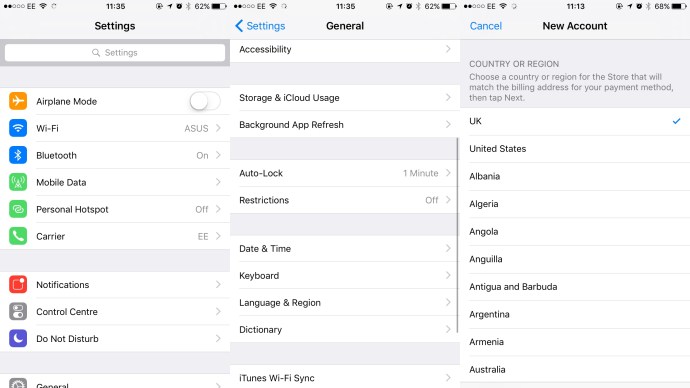
- Etter det må du gå til App Store og prøve å installere en gratis app. Fordi du ikke er logget på, vil du bli bedt om å opprette en ny Apple-ID, og det er her den vanskelige biten begynner.
- For å sette opp en konto, trenger du en gyldig e-postadresse som ikke er knyttet til en eksisterende konto, og en gyldig faktureringsadresse i USA. Ikke bekymre deg, selv om Pokémon Go er en gratis app, krever hver Apple ID-konto denne informasjonen.
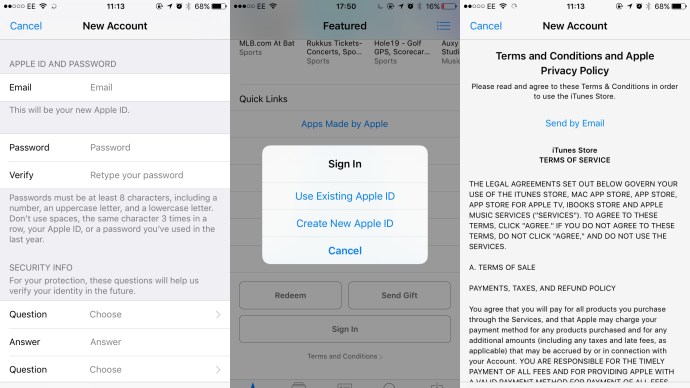
- Hvis du bruker Gmail og ønsker å være lur, er det en måte å unngå å lage en ny e-postadresse på: bare plasser et punkt hvor som helst før @-tegnet og første bokstav i den gamle adressen din, og den vil telle som en helt ny – men du vil fortsatt motta bekreftelses-e-posten din.
- Når det er gjort, følg trinnene for å fullføre kontooppsettet. Hvis du har gjort dette på iPhone, er alt du trenger å gjøre nå å søke etter "Pokemon Go" på App Store og laste den ned.
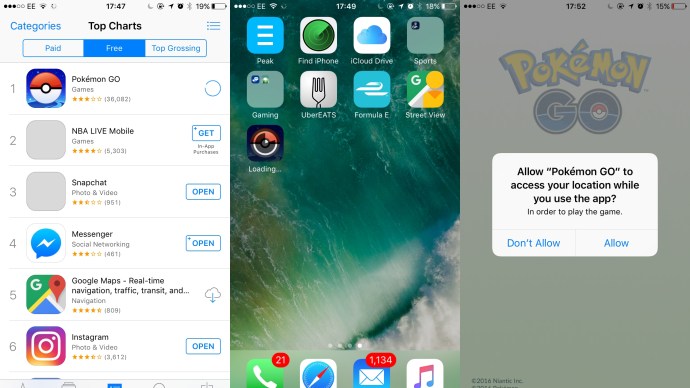
- Når appen er lastet ned, er alt du trenger å gjøre å gå tilbake til App Store og logge på din eksisterende Apple-ID. Gå også tilbake til Generelt | Innstillinger | Språk og region og sørg for at telefonen er satt tilbake til Storbritannia. Sortert.